轻松安装Windows10系统(快速,简便,高效的方式装载最新操作系统)
133
2025 / 08 / 24
随着Windows101703版本的发布,许多用户希望通过U盘来安装系统,以提升安装速度和便捷性。本文将详细介绍使用U盘安装Windows101703版本的步骤和注意事项,帮助读者轻松完成安装过程。
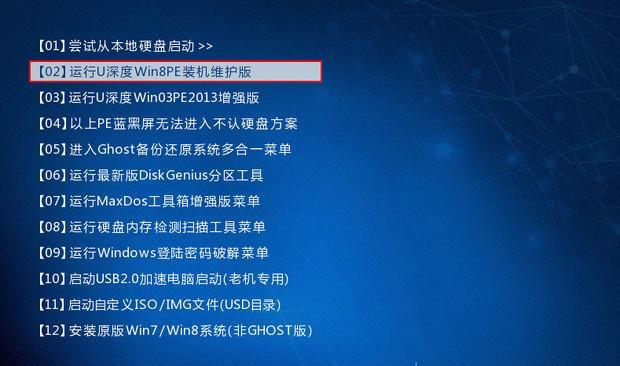
一:准备工作
确定U盘的容量大于8GB,并备份U盘内的所有重要数据,以免在制作启动盘时丢失。同时确保计算机连接到可靠的电源并处于稳定的网络环境下。
二:下载Windows101703镜像文件
在官方网站上下载Windows101703版本的ISO镜像文件,并确保文件的完整性和正确性。建议使用官方提供的下载工具进行下载,以避免不必要的麻烦。
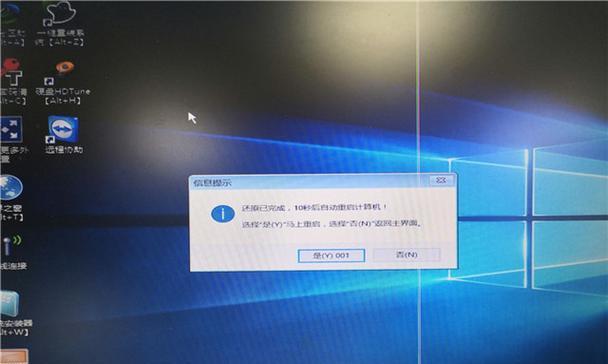
三:制作启动U盘
使用专业的U盘启动制作工具,如Rufus等,将下载好的ISO镜像文件写入U盘中,并设置U盘为启动盘。制作过程中要注意选择正确的分区格式和文件系统,并避免误操作导致数据丢失。
四:设置BIOS
重启电脑并进入BIOS设置界面,将U盘设置为第一启动项。不同品牌的电脑进入BIOS的方式可能不同,一般可以通过按下Del、F2或F12键来进入。
五:启动U盘安装程序
重启电脑后,按照屏幕提示按任意键进入安装界面。选择相应的语言和时区,并点击“下一步”按钮进入安装过程。
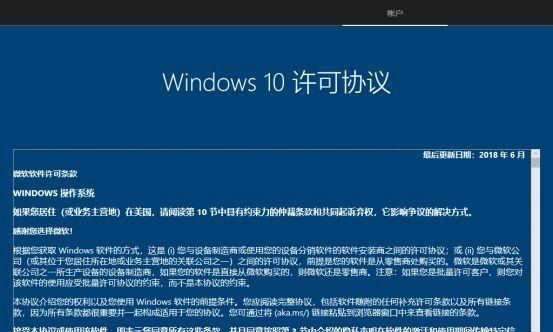
六:接受许可协议
阅读并接受Windows10的许可协议,然后点击“下一步”继续安装。
七:选择安装方式
在出现的安装选项中,选择“自定义:仅安装Windows”以进行清洁安装,并选择要安装Windows10的分区。如果需要保留现有文件,可以进行备份后选择“升级”选项。
八:等待安装完成
等待系统文件的复制和安装过程完成,期间可能会出现几次重启,耐心等待直到安装完成。
九:设置个性化选项
根据个人喜好进行一些基本设置,如选择电脑名称、网络连接方式等。
十:登录Microsoft账户
如果有Microsoft账户,可以选择登录并同步个人设置,以便在不同设备上保持一致的体验。
十一:更新系统和驱动程序
进入系统后,及时更新Windows10和相关驱动程序,以获取最新的功能和修复已知问题。
十二:安装常用软件
安装常用的办公软件、浏览器、音视频播放器等,以提高日常使用的便利性和效率。
十三:优化系统设置
根据个人需求对系统进行相应的优化设置,如关闭不必要的自启动程序、调整电源管理策略等,以提升系统性能和稳定性。
十四:备份重要数据
在系统正常运行后,及时备份重要的个人文件和数据,以防止意外情况导致数据丢失。
十五:
通过本文所述的步骤,读者可以轻松使用U盘安装Windows101703版本,并进行相应的设置和优化,以满足个人需求。在安装过程中,务必注意备份重要数据,并遵循操作步骤进行操作,以避免不必要的风险和损失。
(总字数:499字)
